Paprastas ir greitas „Android“ šakninio programavimo vadovas

Įvedę root teises į „Android“ telefoną, gausite visišką prieigą prie sistemos ir galėsite paleisti daugybę programų, kurioms reikalinga root teisė.
Dabar, kai turite likti namuose daugiau laiko nei anksčiau, vienas iš jūsų naujų geriausių draugų tikrai yra „Netflix“. Turite ką nors padaryti naudodami visą tą papildomą laiką, o pasivyti tai, ką siūlo „Netflix“, yra puiki galimybė.
Tačiau galite praleisti tai, ką gali pasiūlyti „Netflix“, jei nežinote, ką gali pasiūlyti „Netflix“. Pavyzdžiui, galite sukurti žiūrimų sąrašą, kad visada tęstumėte ten, kur baigėte, arba išsaugoti naują laidą, kurią ketinote žiūrėti vėliau.
Kai aptinkate laidą ar filmą, kurį norite įtraukti į savo žiūrėjimo sąrašą, įtraukti jį į sąrašą yra labai paprasta. Pasirinkite laidą / filmą ir apačioje kairėje turėtumėte pamatyti parinktį Žiūrėti. Bakstelėkite jį ir laida / filmas bus automatiškai įtrauktas į sąrašą. Norėdami pasiekti savo sąrašą, tiesiog bakstelėkite parinktį Mano sąrašas pagrindinio puslapio viršuje, dešinėje.
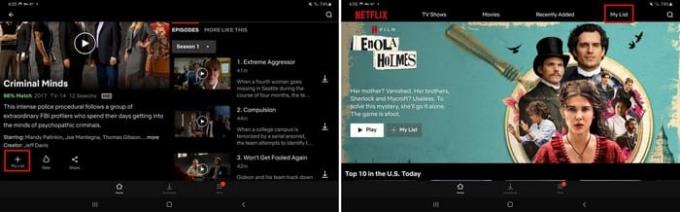
Jei norite atsisiųsti filmą tiems laikams, kai jūsų internetas nusprendžia neveikti, atsisiuntimo mygtukas bus apačioje kairėje. Bakstelėję atsisiuntimo mygtuką pamatysite, kiek laiko liko iki atsisiuntimo pabaigos. Jei apsigalvosite, bakstelėkite sustabdymo mygtuką, į kurį virsta atsisiuntimo mygtukas, ir pasirinkite Atšaukti atsisiuntimą.
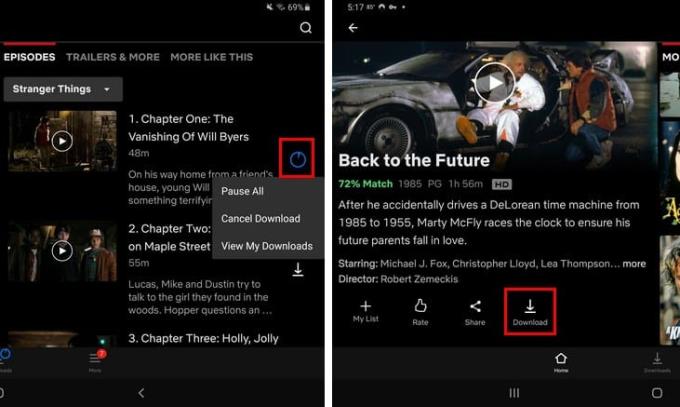
Atsisiuntę filmą ar seriją, norėdami jį pažiūrėti, tereikia atidaryti kaip įprastai. Bakstelėkite paleidimo mygtuką ir mėgaukitės. Baigę tvarkyti turinį, galite jį ištrinti eidami į „Atsisiuntimai“ > Bakstelėkite seriją, o po to pažymėkite mėlyną varnelę epizodo dešinėje. Norėdami ištrinti visus atsisiuntimus, bakstelėkite parinktį Daugiau > Programos nustatymai/Nustatymai > Atsisiuntimai > Ištrinti visus atsisiuntimus.
Ar kada susimąstėte, kokios laidos ateina į „Netflix“ arba kurios išeina? Yra svetainė „ Flixable“, kurioje galite pamatyti, kas populiaru „Netflix“, kurios laidos ateina ir išeina.
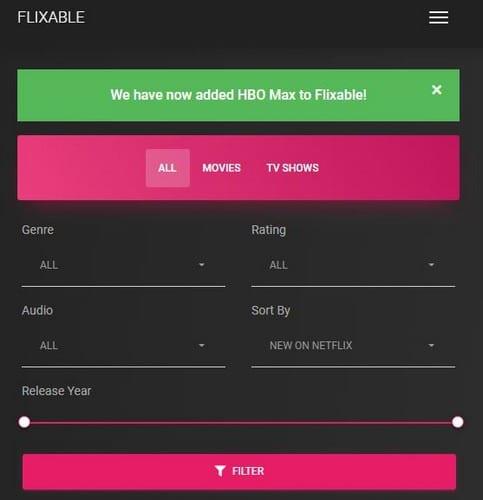
Taip pat nepamirškite patikrinti JustWatch . Šioje svetainėje pateikiama viktorina, skirta pažinti savo filmo skonį, todėl jos rekomendacijos yra pačios geriausios. Tai taip pat leidžia rasti naujų „Netflix“, tačiau jame nėra skirtuko „Kas palieka“, todėl žinote, kokios laidos bus pašalintos. Tačiau svetainės dizainas yra gražesnis.
Taip pat galite apsilankyti „Netflix“ „YouTube“ kanale, kuris dažnai atnaujinamas. Jums nereikės labai daug slinkti, kad pamatytumėte spalio mėnesio naujienas ir kitus dalykus, kurie gali jus sudominti. Jei jums patinka tai, ką matote, nepamirškite paspausti prenumeratos mygtuko.
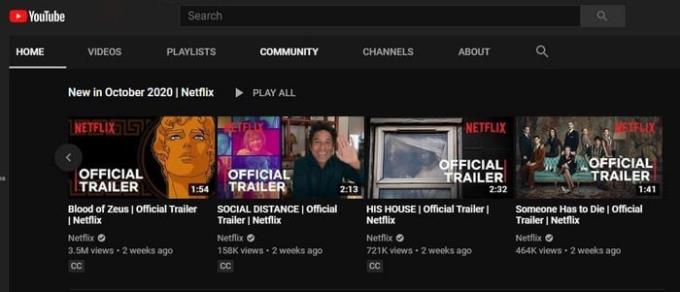
Taigi jūs baigėte žiūrėti laidą, kuri jums patiko „Netflix“. Taigi, kas dabar? Užuot gaišę laiką ieškodami panašios laidos, kurią norite žiūrėti, nepasinaudokite parinktimi „ Daugiau kaip ši“ .
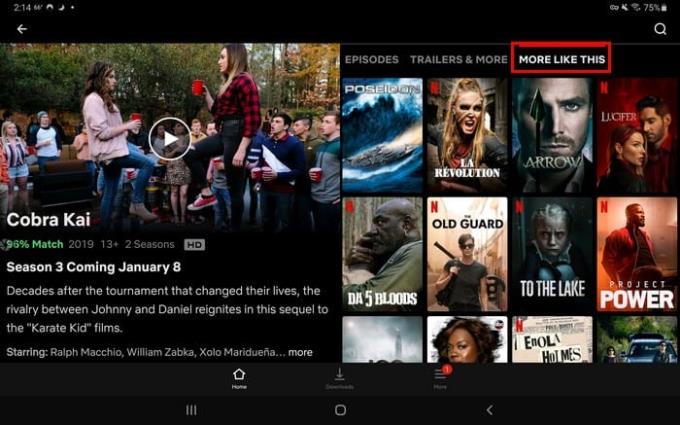
Nors kai kurie žmonės nori pamatyti laidos pradžios titrus, kitiems tai nerūpi. Jei norite praleisti pradžios titrus ir pradėti žiūrėti laidą kuo greičiau, yra būdas jų išvengti.
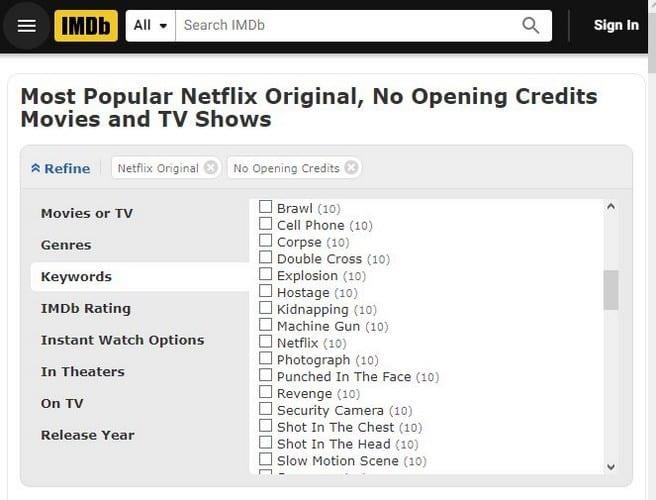
IMDb turi filtrą, pagal kurį paieškos rezultatuose galite ne tik rodyti tik laidas be įžanginių titrų, bet ir rasti laidas su tokiais raktiniais žodžiais kaip „muštynės“, „gelbėjimas“, „kerštas“, „slow motion scene“ ir daugelis kitų. Jei „Netflix“ norite matyti tik geriausiai įvertintas TV laidas, slinkite žemyn ir laidos bus pateiktos iš geriausiai įvertintos laidos, antrosios ir pan.
„Netflix“ turi įvairių būdų, kaip jų vartotojai gali rasti jiems patinkančias laidas. Kuo greičiau rasite ką nors žiūrėti, tuo geriau. Paskutinis dalykas, kurį galbūt norėsite padaryti, tai praleisti per daug laiko ko nors ieškodamas, kad pamatytumėte, jog jūsų pietų valanda praėjo.
Įvedę root teises į „Android“ telefoną, gausite visišką prieigą prie sistemos ir galėsite paleisti daugybę programų, kurioms reikalinga root teisė.
„Android“ telefono mygtukai skirti ne tik garsumui reguliuoti ar ekranui pažadinti. Atlikus kelis paprastus pakeitimus, jie gali tapti sparčiaisiais klavišais, skirtais greitai nufotografuoti, praleisti dainas, paleisti programas ar net įjungti avarines funkcijas.
Jei palikote nešiojamąjį kompiuterį darbe ir turite skubiai išsiųsti ataskaitą viršininkui, ką daryti? Naudokite išmanųjį telefoną. Dar sudėtingiau – paverskite telefoną kompiuteriu, kad galėtumėte lengviau atlikti kelias užduotis vienu metu.
„Android 16“ turi užrakinimo ekrano valdiklius, kad galėtumėte keisti užrakinimo ekraną pagal savo skonį, todėl užrakinimo ekranas yra daug naudingesnis.
„Android“ vaizdo vaizde režimas padės sumažinti vaizdo įrašą ir žiūrėti jį vaizdo vaizde režimu, žiūrint vaizdo įrašą kitoje sąsajoje, kad galėtumėte atlikti kitus veiksmus.
Vaizdo įrašų redagavimas „Android“ sistemoje taps lengvas dėka geriausių vaizdo įrašų redagavimo programų ir programinės įrangos, kurią išvardijome šiame straipsnyje. Įsitikinkite, kad turėsite gražių, magiškų ir stilingų nuotraukų, kuriomis galėsite dalytis su draugais „Facebook“ ar „Instagram“.
„Android Debug Bridge“ (ADB) yra galinga ir universali priemonė, leidžianti atlikti daugybę veiksmų, pavyzdžiui, rasti žurnalus, įdiegti ir pašalinti programas, perkelti failus, gauti šaknines ir „flash“ ROM kopijas, kurti įrenginių atsargines kopijas.
Su automatiškai spustelėjamomis programėlėmis. Jums nereikės daug ką daryti žaidžiant žaidimus, naudojantis programėlėmis ar atliekant įrenginyje esančias užduotis.
Nors stebuklingo sprendimo nėra, nedideli įrenginio įkrovimo, naudojimo ir laikymo būdo pakeitimai gali turėti didelės įtakos akumuliatoriaus nusidėvėjimo sulėtinimui.
Šiuo metu daugelio žmonių mėgstamas telefonas yra „OnePlus 13“, nes be puikios aparatinės įrangos, jis taip pat turi jau dešimtmečius egzistuojančią funkciją: infraraudonųjų spindulių jutiklį („IR Blaster“).







